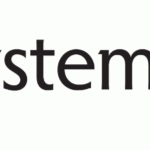Systemd több, mint egy démon
A rendszer, amellyel bemutatom Önt ma nagy jelentőséggel bír a Linux világában. Felelős a futó folyamatok letöltéséért, kezeléséért, a naplók írásáért és tárolásáért és még sok másért az Ubuntuban és a legtöbb Linux-rendszermag szerinti terjesztésben.
Ismerje meg: systemd, a démonok inicializálásának rendszere.
Egy sor cikk a systemdről.
Milyen démonok?
A démonok (például szolgáltatások vagy szolgáltatások) olyan programok, amelyek a háttérben futnak. Nincsenek grafikus felületük, és nem is kötődnek egy adott terminál ablakhoz. Miután megkapta a parancsot, elvégzik azt a műveletet, amelyhez létrehozták őket, és az egész hátralévő idő készenléti állapotban van. Például a cupsd print daemon sorba állítja a nyomtatott dokumentumokat, majd elküldi azokat a nyomtatónak.
A Systemd a fő démon. A rendszerindításkor a systemd inicializálja az összes többi szolgáltatást, és leállítja a működését. Szükség esetén elindíthatjuk vagy leállíthatjuk a szükséges folyamatot, kijelölhetjük vagy visszavonhatjuk az automatikus indítását, vagy akár létrehozhatjuk saját szolgáltatásunkat.
Kirándulás a történelembe.
Az innovációt körülvevő ellentmondások még mindig folynak.
- A systemd túl sok feladatot tartalmaz, ami ellentmond a Unix filozófiájának;
- az átalakítással kapcsolatban sok erőfeszítést fog igénybe venni a szerverek adaptálására;
A tárgyaló felek megemlítik érveiket:
- A Upstart erkölcsileg elavulttá vált és pótlásra volt szükség;
- systemd felgyorsítja a bootot a démonok párhuzamos indítása miatt;
- a rendszerfüggetlen funkciókba való beépítés, mint például a rendszer naplózása és az automatikus számbavétel, az adminisztráció kényelmesebbé teszi;
A kifogások ellenére az átmenet történt, ezért nézzük meg a rendszer alapvető használatát.
Szolgáltatásmenedzsment rendszeren keresztül.
Kezdjük egy egyszerű feladattal - hogy megtudjuk, mely szolgáltatások futnak jelenleg. A systemd eléréséhez használja a systemctl parancsot. Belépés a terminálba:
systemctl list-units -t szolgáltatás
valamit kapunk:
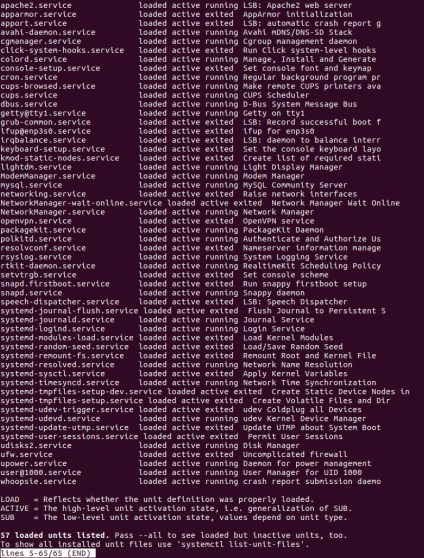
Ebben az esetben 65 szolgáltatás fut.
A képernyőn megjelenő listában van egy cups.service. Ez egy nyomtatási szolgáltatás. Tegyük fel, hogy nincs nyomtató, de van egy régi számítógép, amelyen minden futó szolgáltatás eszes megabájtnyi memóriát eszik és lelassítja a letöltést. Hogyan akadályozhatom meg a szolgáltatás automatikus indítását? Ehhez parancs van:
sudo systemctl letiltja a csészéket
A csészék helyett minden olyan démon nevét helyettesítheti, amelyet ki akartok zárni az indításkor. Szükség esetén könnyen visszaadható a csapat:
sudo systemctl engedélyezése dd_name
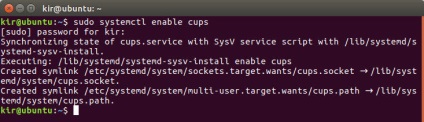
Az azonnali leállításhoz használja a következő parancsot:
sudo systemctl stop
És azonnali induláshoz:
sudo systemctl start datum_name
Tegyük fel, hogy ellenőrizni kell, hogy az Apache webszerver jelenleg fut-e. Így lehet ezt tenni:
systemctl állapot apache2
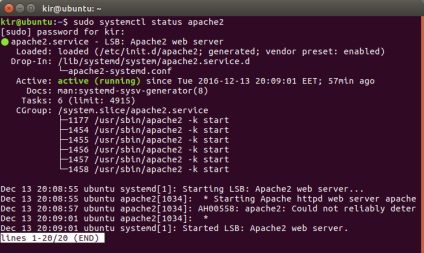
Figyelj!
A szolgáltatások futtatásával kapcsolatban csak a rendszeres felhasználók jogaival kapcsolatos információk. Bármely manipuláció végrehajtásához szükség van a felettes jogokra, így a sudo-n keresztül járunk el. Nem használja véglegesen a gyökérfiókot, ugye? Ha igen, azt tanácsolom, hogy a lehető leggyorsabban megszüntesse ezt a szokást.
Szeretné ellenőrizni, hogy mely szolgáltatásokat állították le vészhelyzeti üzemmódban? Kérjük:
systemctl list-units -t szolgáltatás --failed
Az én esetemben nincs. By the way, teljesen elfelejtettem, hogy bekerültem az Apache-ba az indításkor. Találkozzunk:
A systemctl engedélyezett apache2
A parancs kimenete a képernyőképen azt jelzi, hogy az apache az újraindítás után elindul. És az öreg démonok inicializálási rendszerei is maradnak az Ubuntu 16.04 (és így tovább) kompatibilitása terén.
Lehet, hogy tetszeni fog:
- Systemd Linux alatt: a saját ...
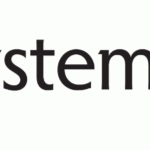
- Systemd diagnosztikai eszközként ...
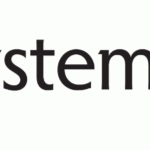
- Hasznos eszközök, amelyek ...
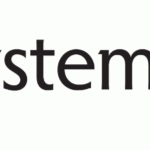
- Automatikus mentés ...